Excel: Como cambiar la forma predeterminada de un comentario
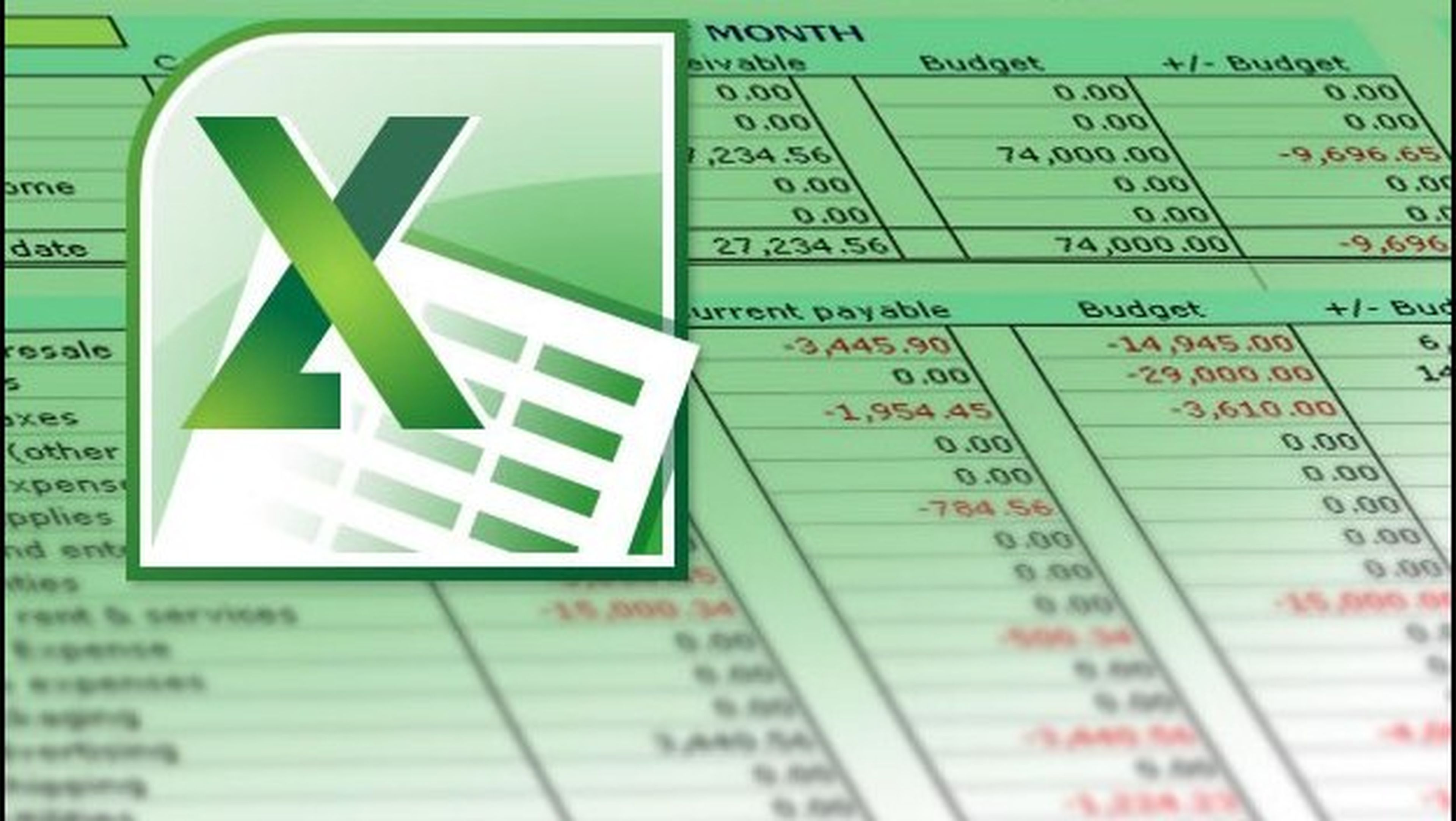
Cambiar la forma en versiones anteriores a 2007
En versiones anteriores a Office 2007, el proceso que hay que llevar a cabo para cambiar la forma predeterminada de un comentario es bastante simple: lo único que hay que hacer es visualizar el comentario y hacer click justo sobre su borde.
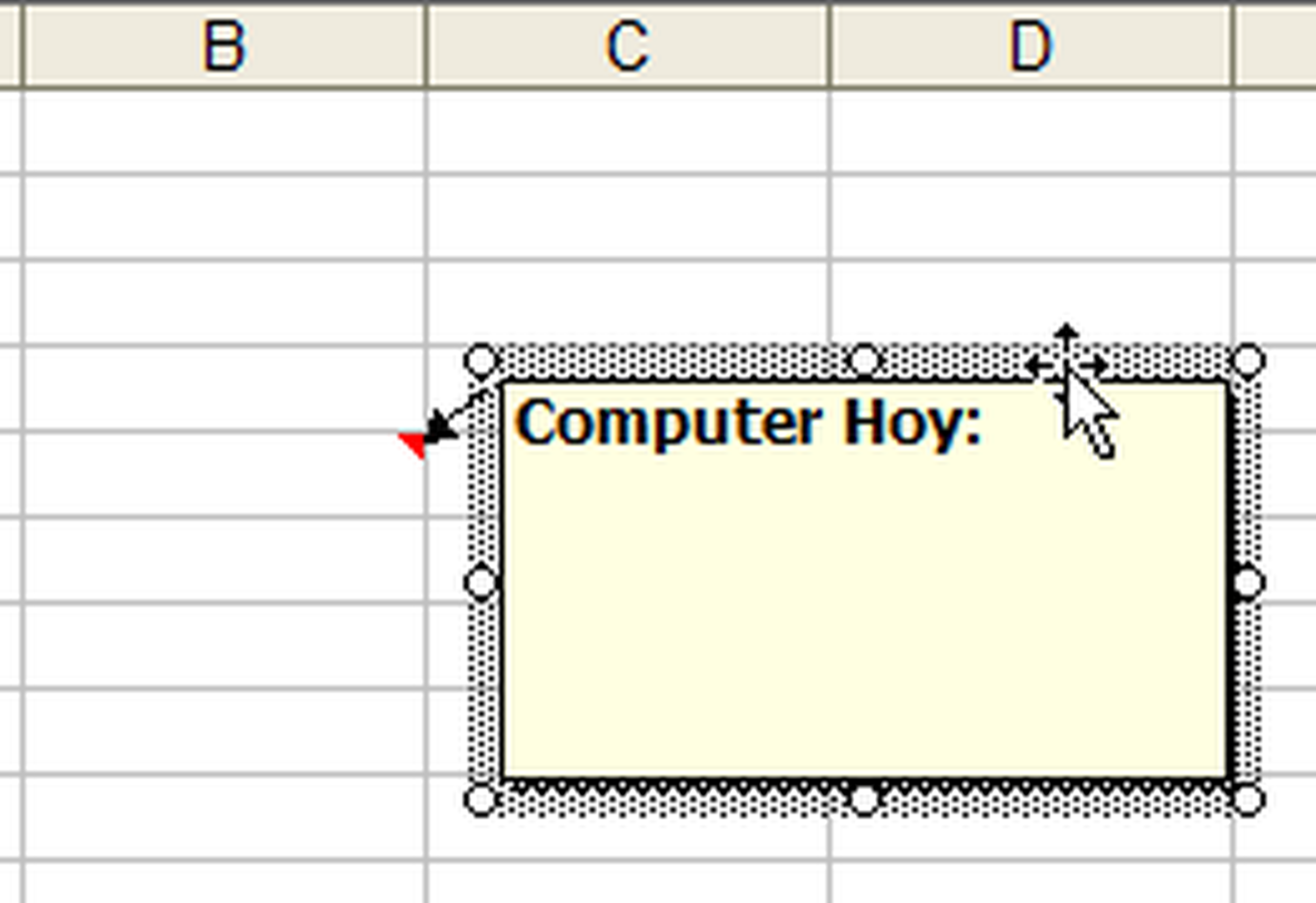
A continuación, desde la barra de herramientas Dibujo de la parte inferior de la pantalla, sólo había que hacer click en el botón Dibujo y en la entrada Cambiar autoforma. Para luego escoger de entre las disponibles la nueva.
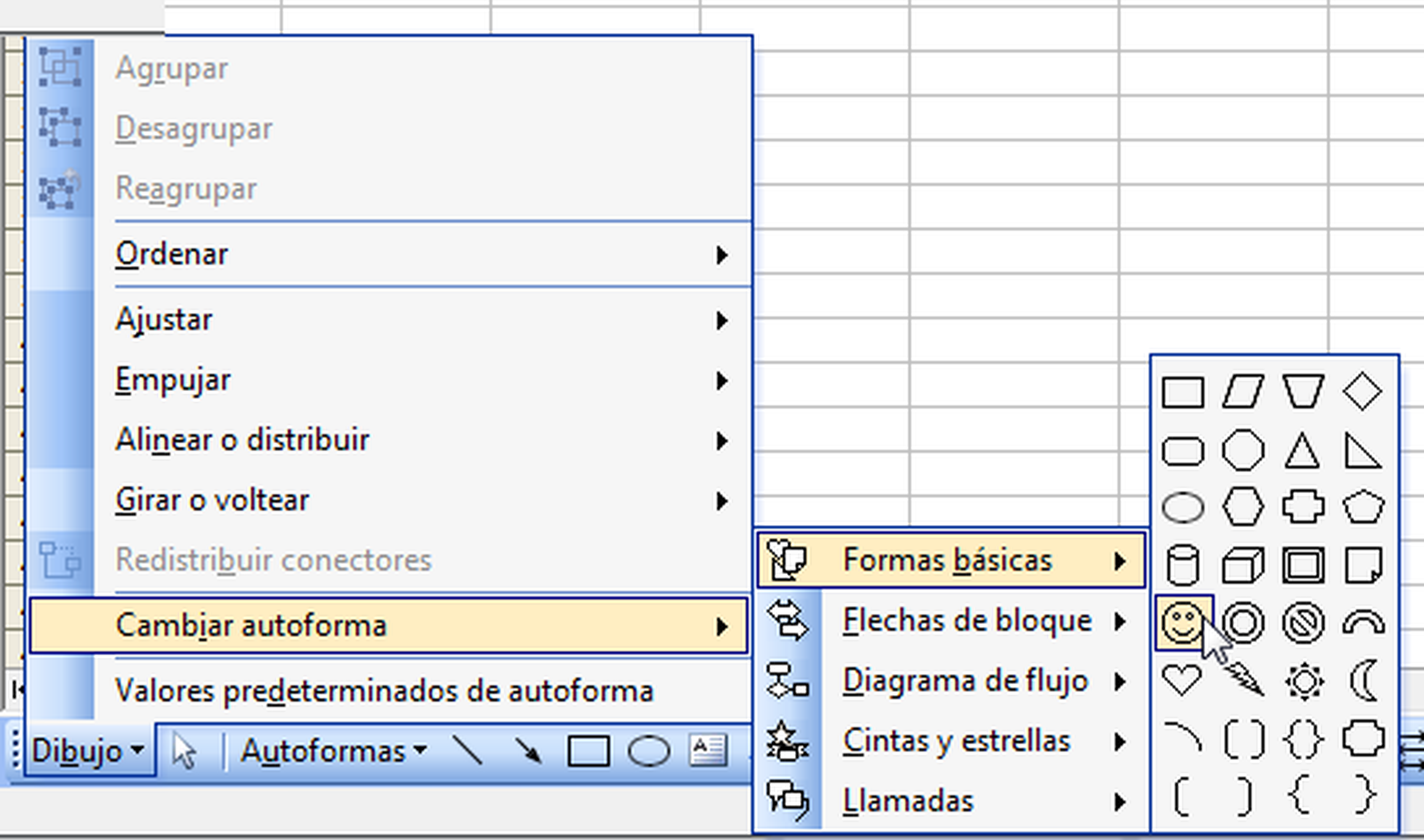
El efecto y el cambio es inmediato. El comentario podría quedar así:
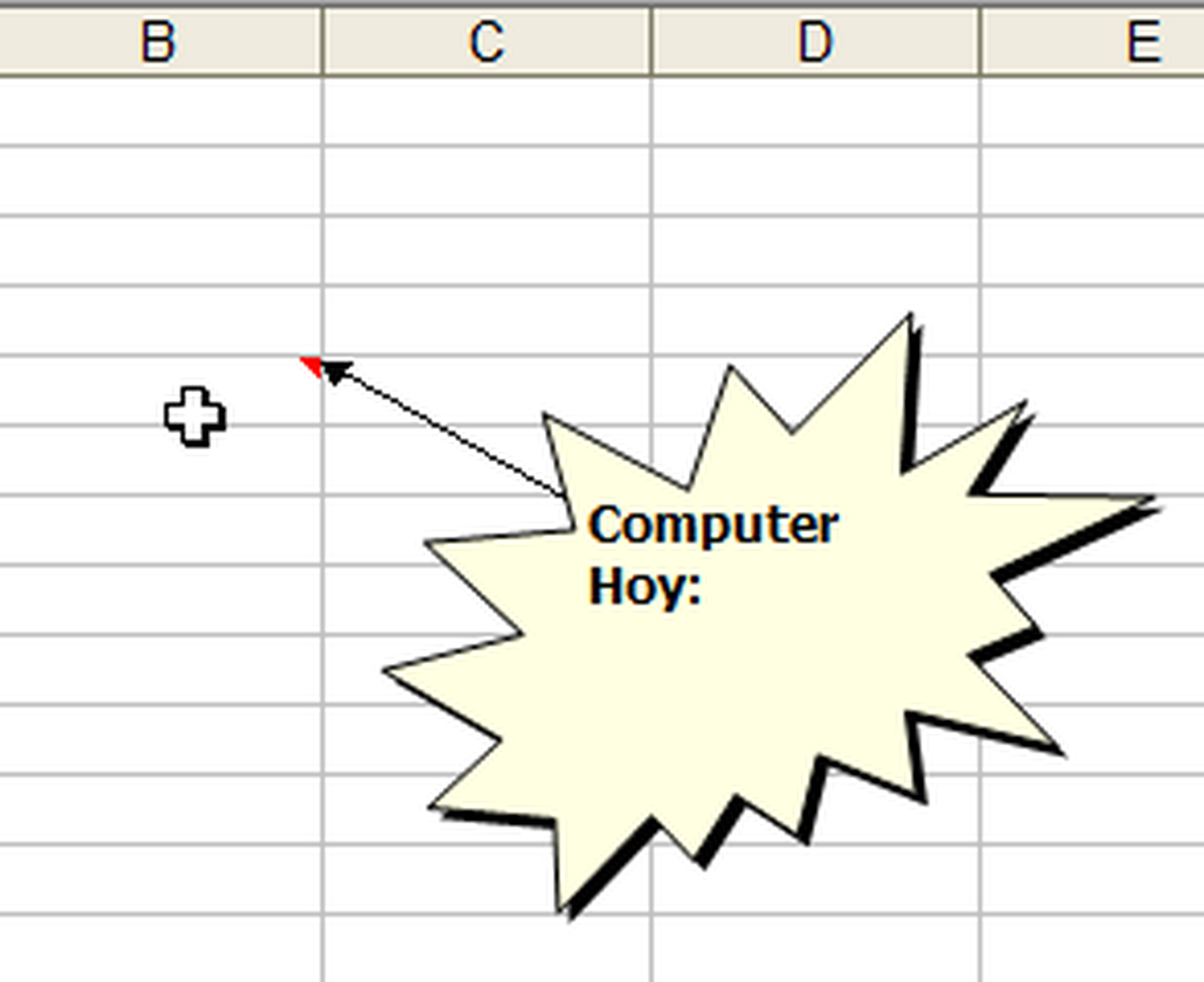
Personalizar la cinta de opciones a partir de Office 2007
A partir de Office 2007, para poder cambiar la forma de un comentario, podrías por ejemplo fijar la oportuna entrada en la cinta de opciones. Para ello,desde la pantalla principal de Excel (en este caso de Excel 2010) haz click en Archivo, Opciones y Personalizar cinta de opciones. Escoge luego la entrada Todos los comandos y localiza en la parte inferior la entrada Cambiar forma.
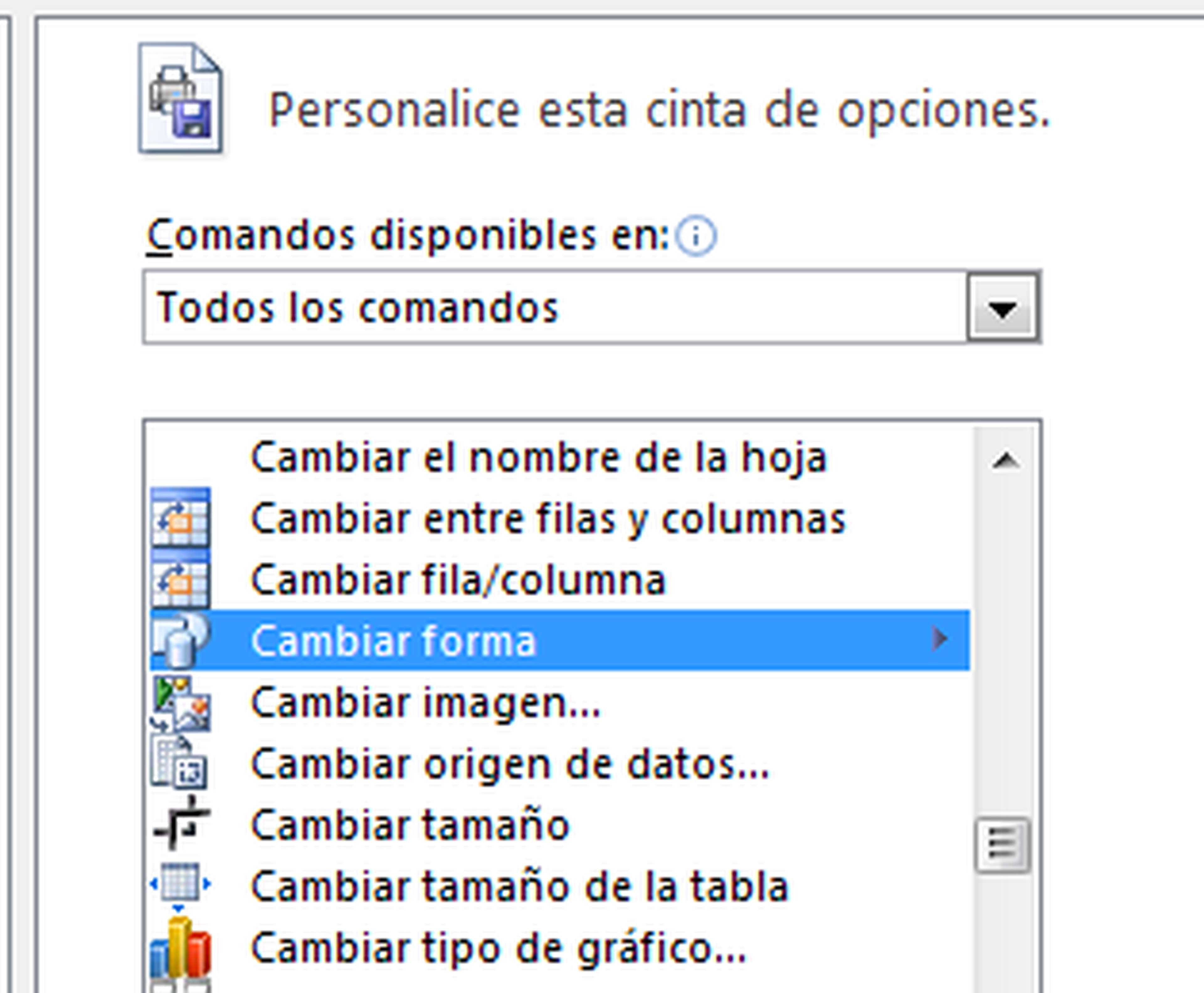
Pincha entonces en el nombre de la ficha y el grupo de la cinta de opciones en el que deseas incluir el nuevo comando (para el cambio de forma del comentario). Nosotros lo incluiremos en la ficha Insertar, dentro del apartado Ilustraciones.
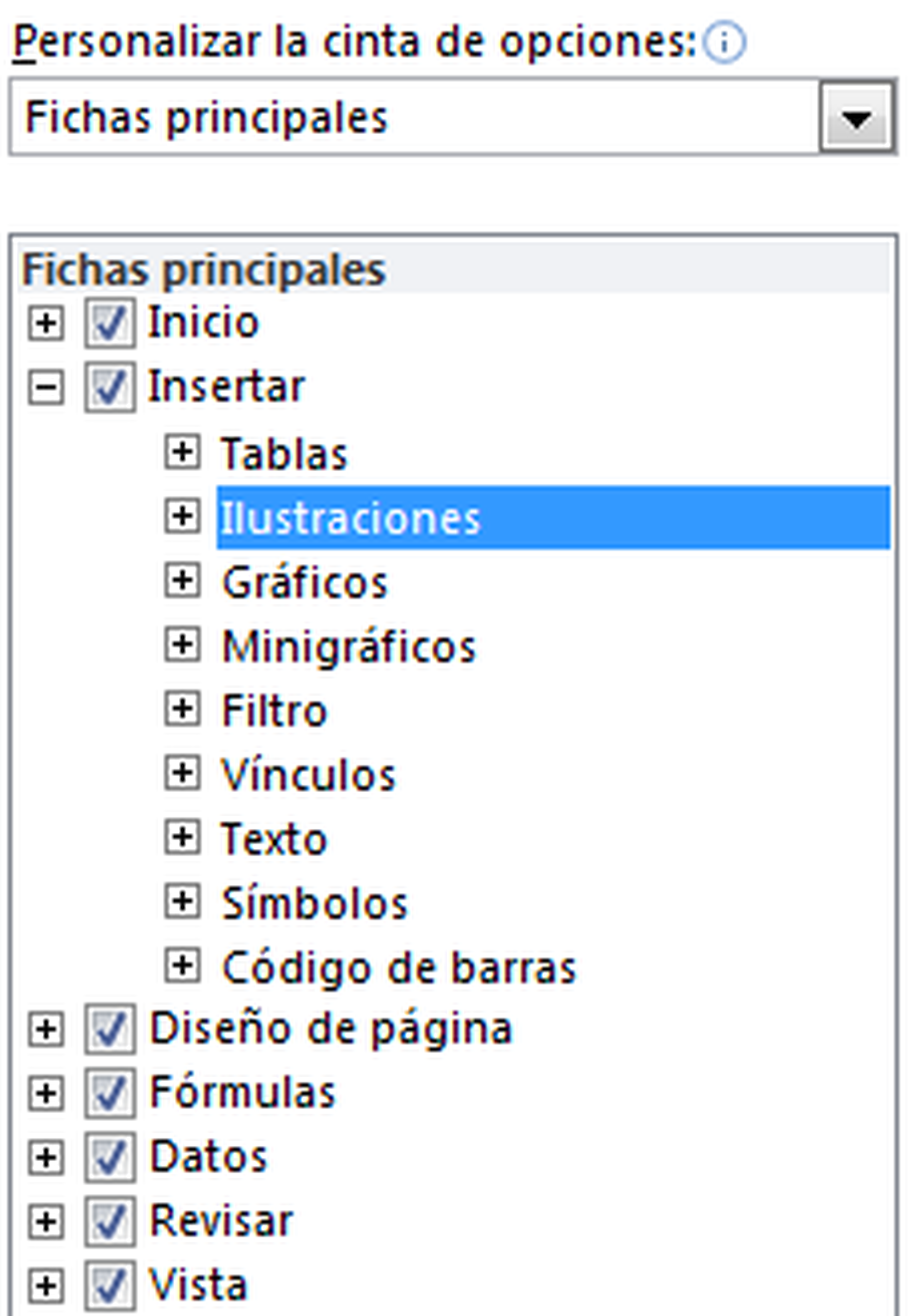
Introduce ahora un nombre descriptivo para esa nueva entrada y pulsa el botón Aceptar.
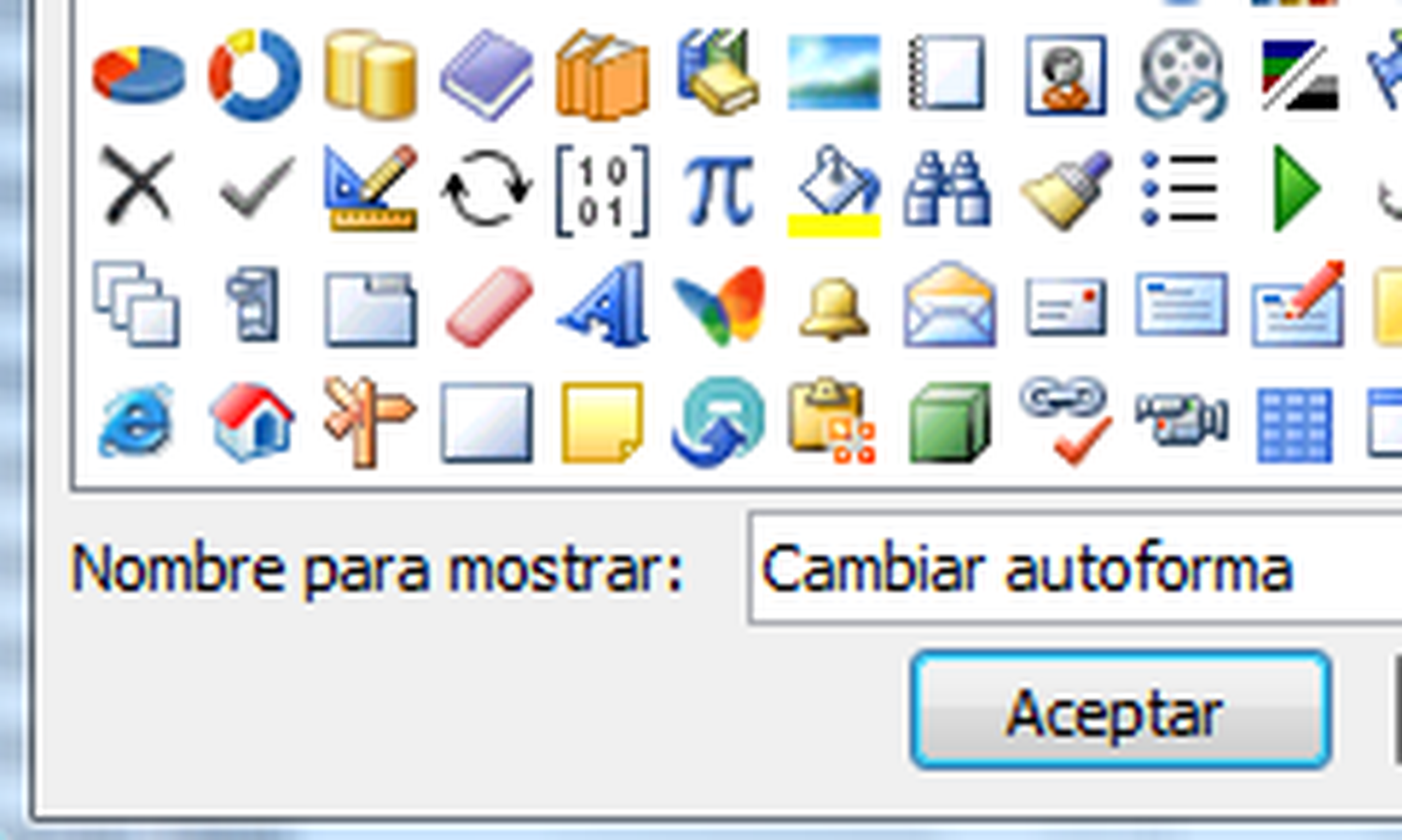
Seguidamente, sin dejar de seleccionar la entrada de la parte izquierda denominada (Cambiar forma), pulsa Agregar y luego Aceptar.
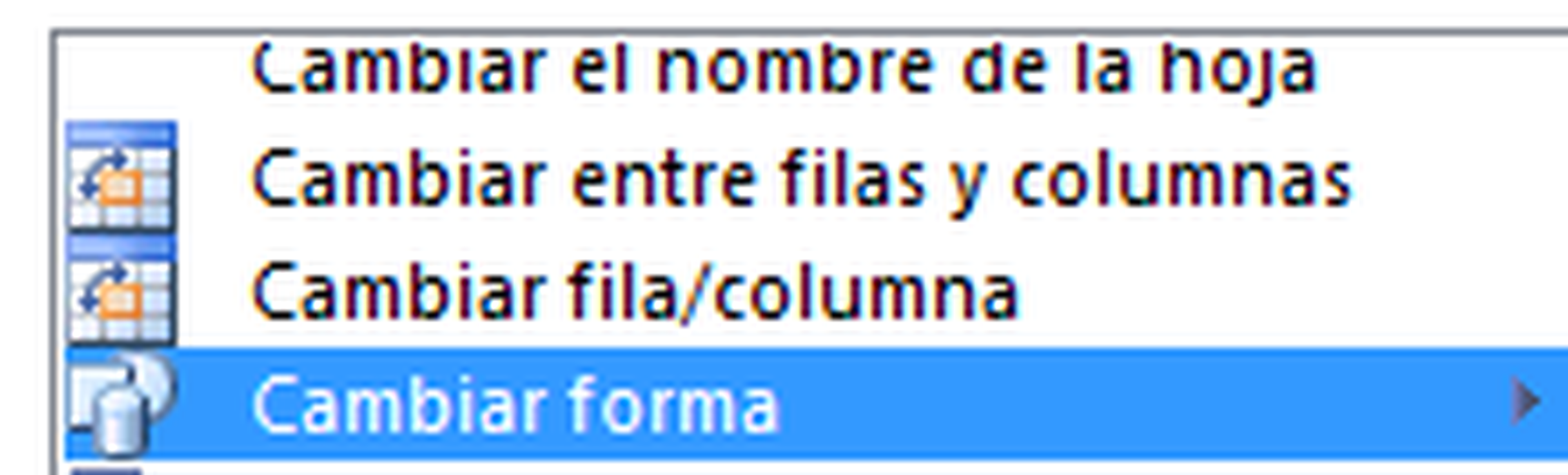
Crea el comentario y cambia su forma
Lo siguiente será que introduzcas un comentario del modo habitual. Luego, pulsa sobre su borde para seleccionarlo y accede con un click a la ficha Insertar de la cinta de opciones superior.
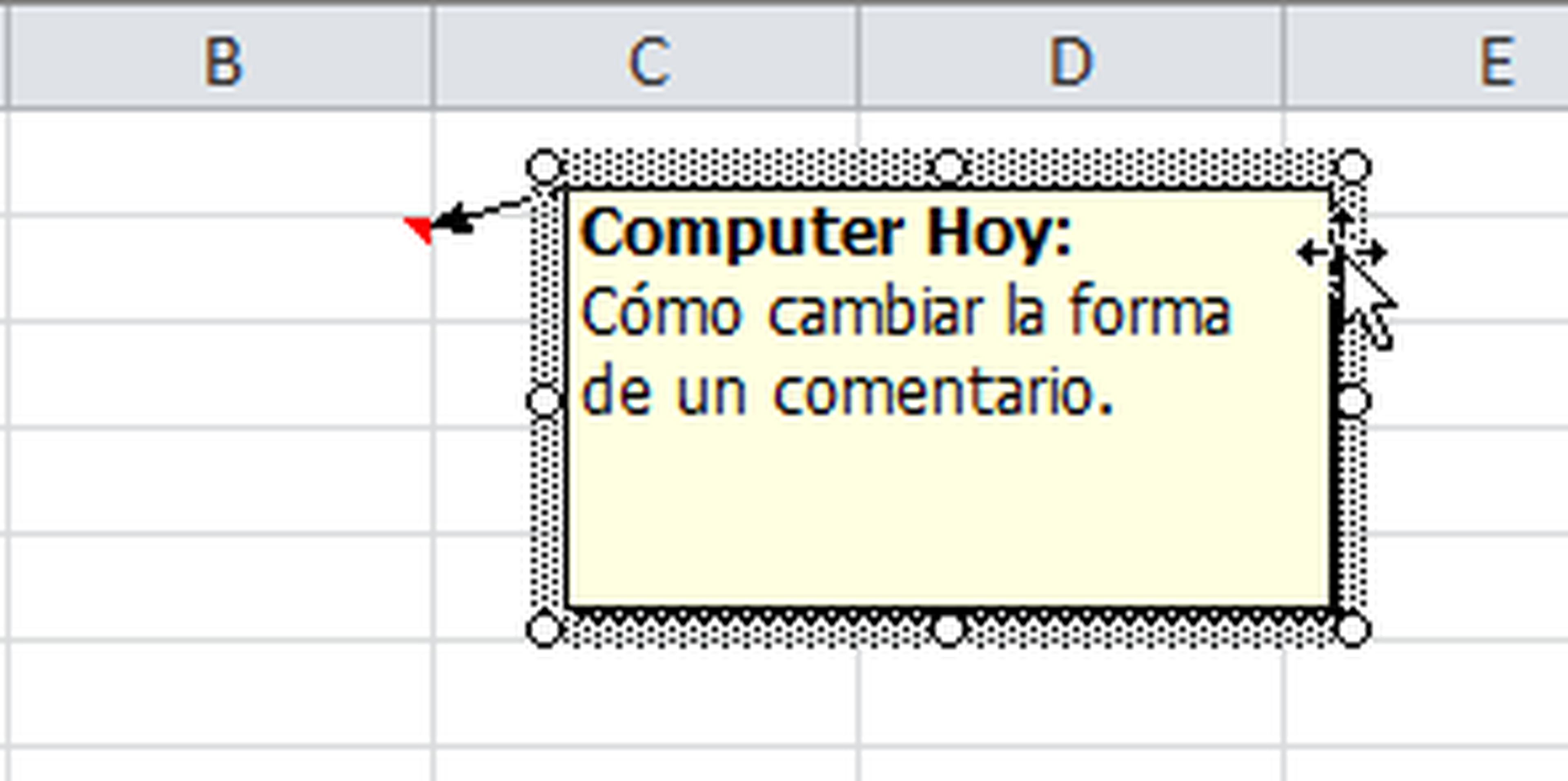
Allí, en el apartado Ilustraciones. hallarás una nueva entrada (icono) disponibles.
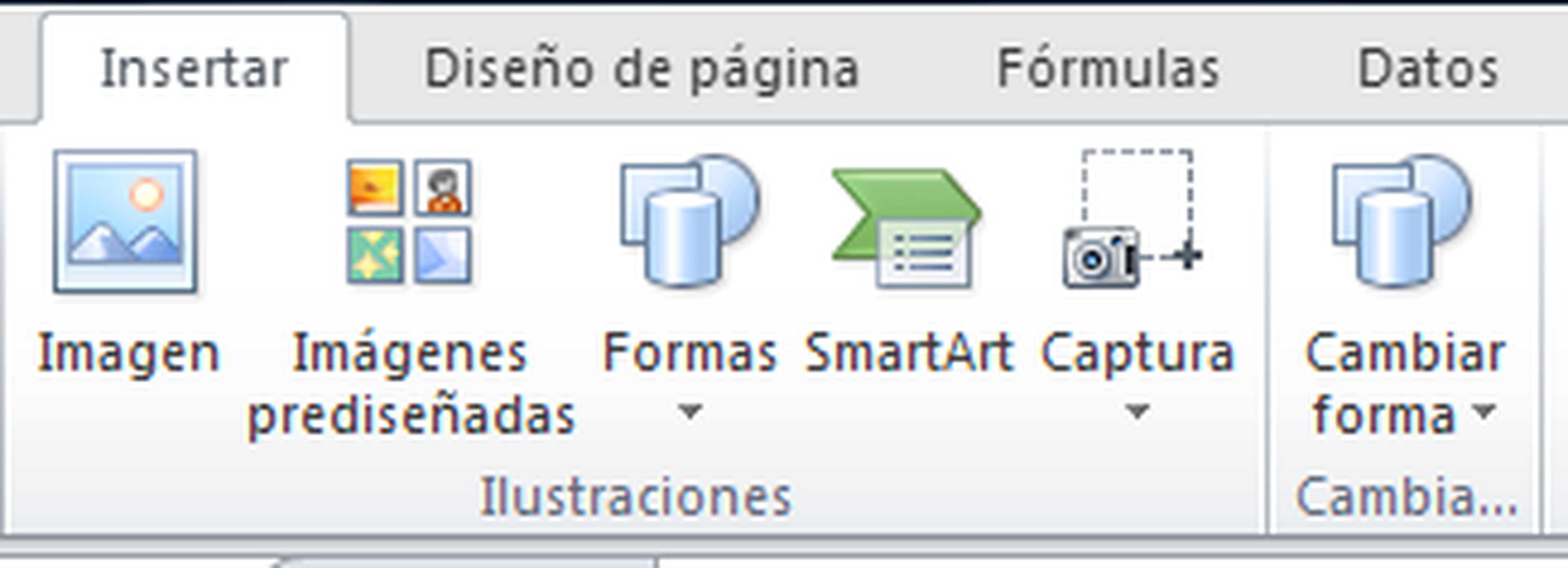
Al pinchar sobre ella, se mostrarán los posibles cambios de forma que el comentario puede experimentar.
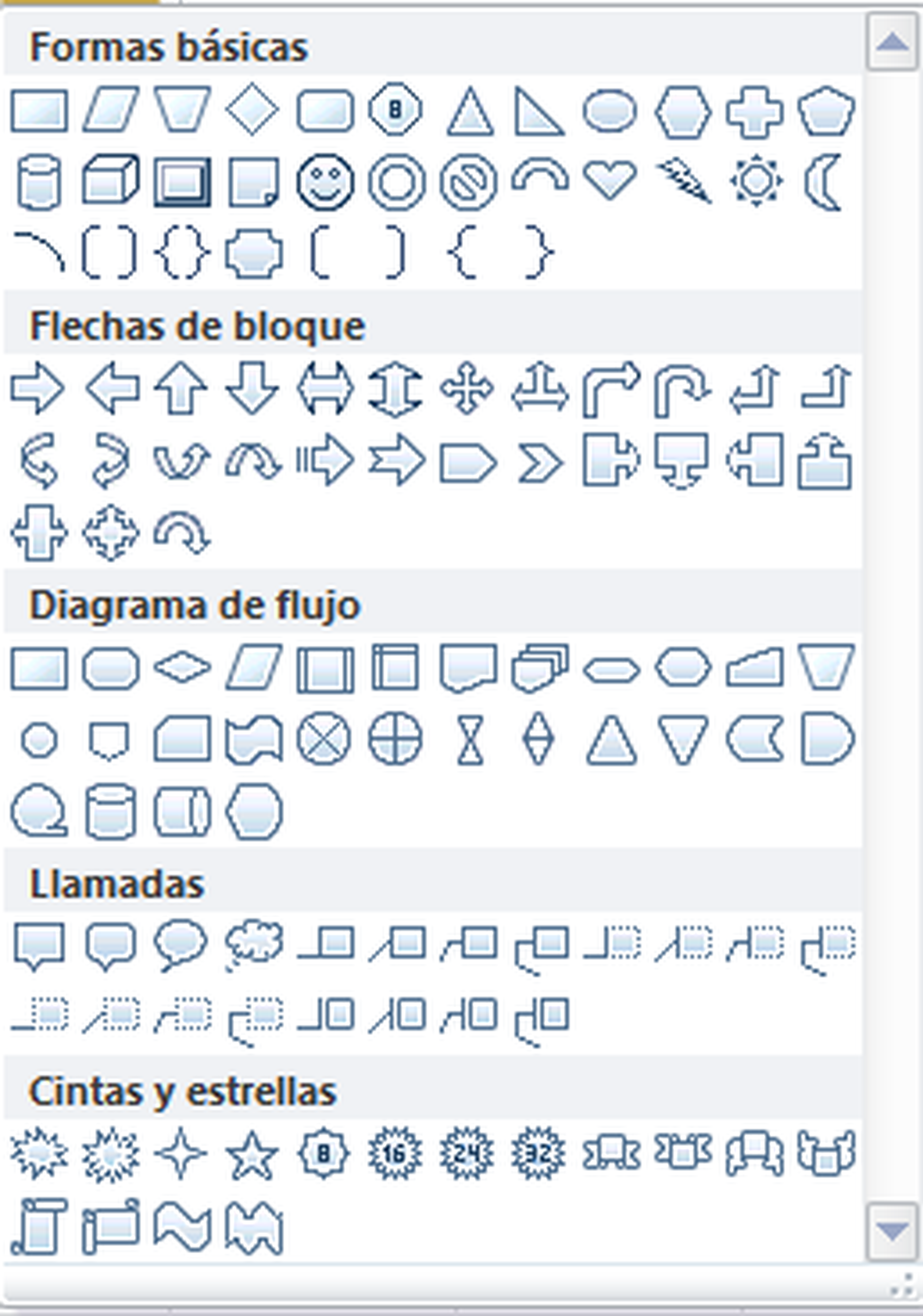
Pulsa sobre uno (por ejemplo, en el de la nube) y verás su nuevo aspecto de manera inmediata.
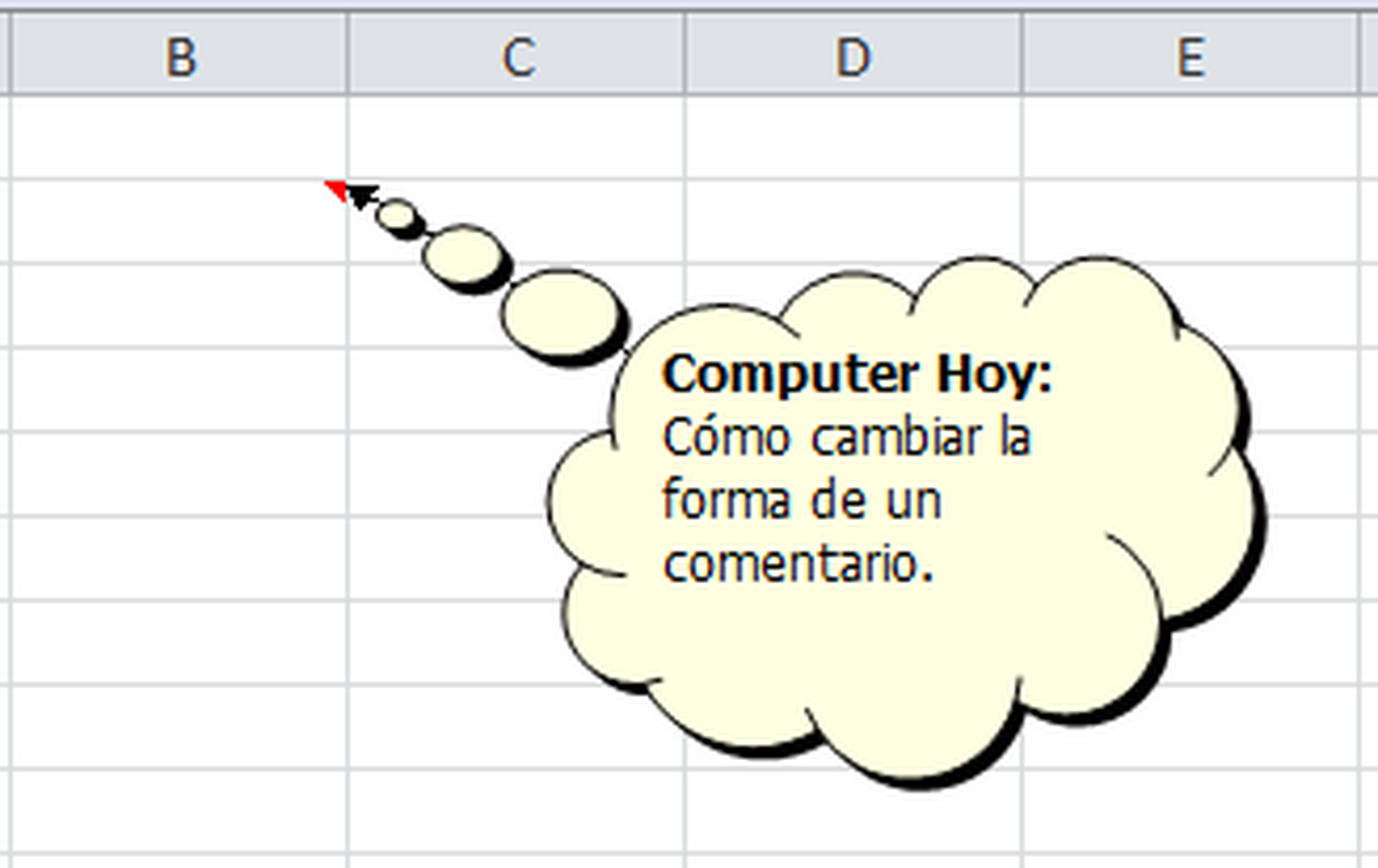
Cambiar el color de un comentario
Por si lo necesitas, también te recordamos que es posible cambiar el color del comentario a través del menú contextual. Para ello, sólo has de pinchar de nuevo sobre el borde del comentario con el botón derecho del ratón y elegir la entrada Formato del comentario. En la ficha Colores y líneas, encontrarás múltiples funciones relacionadas con el cambio de formato. La correspondiente al cambio de color es la primera.
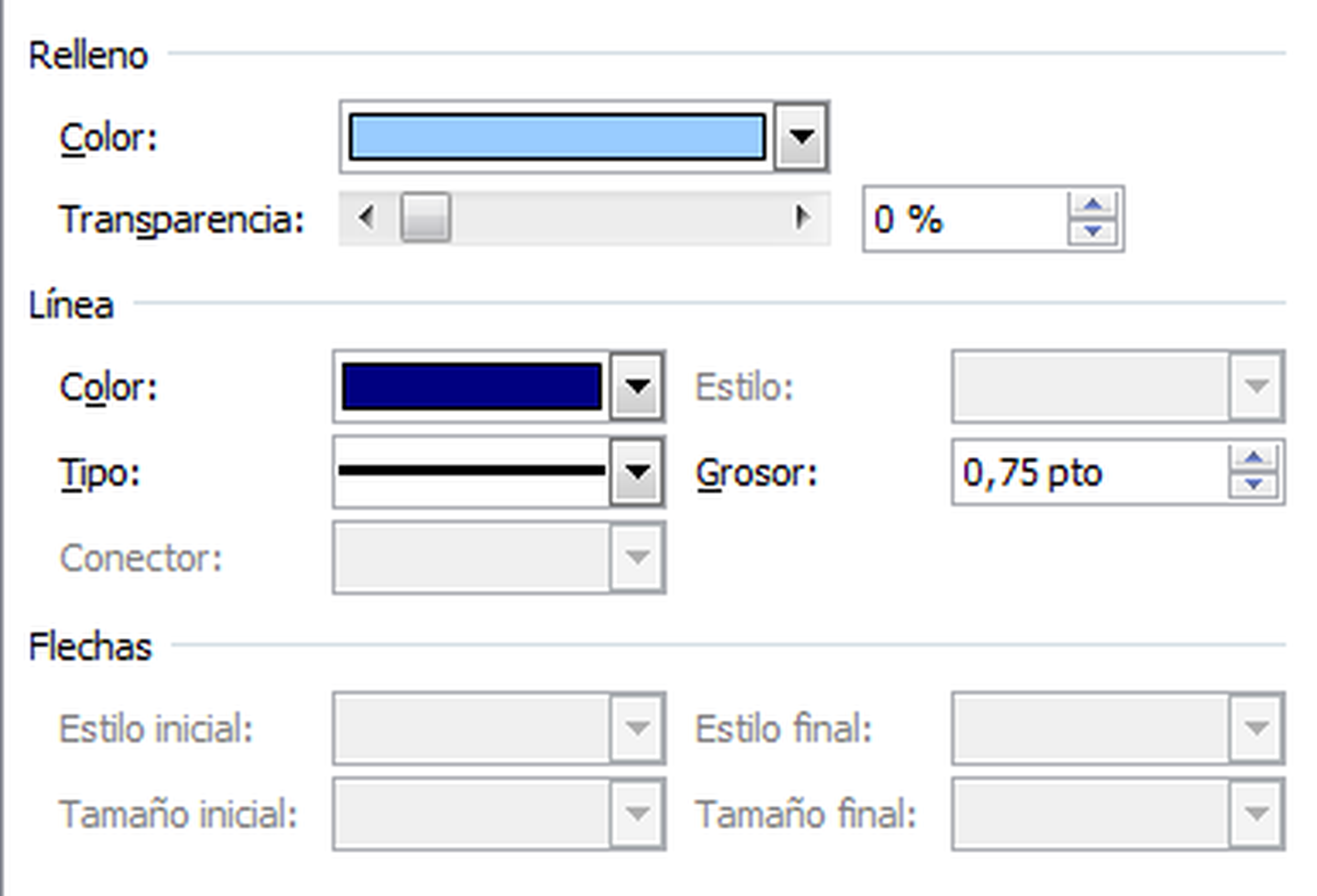
Por ejemplo podría quedar así (en el segundo caso, hemos aplicado un degradado en dos colores):
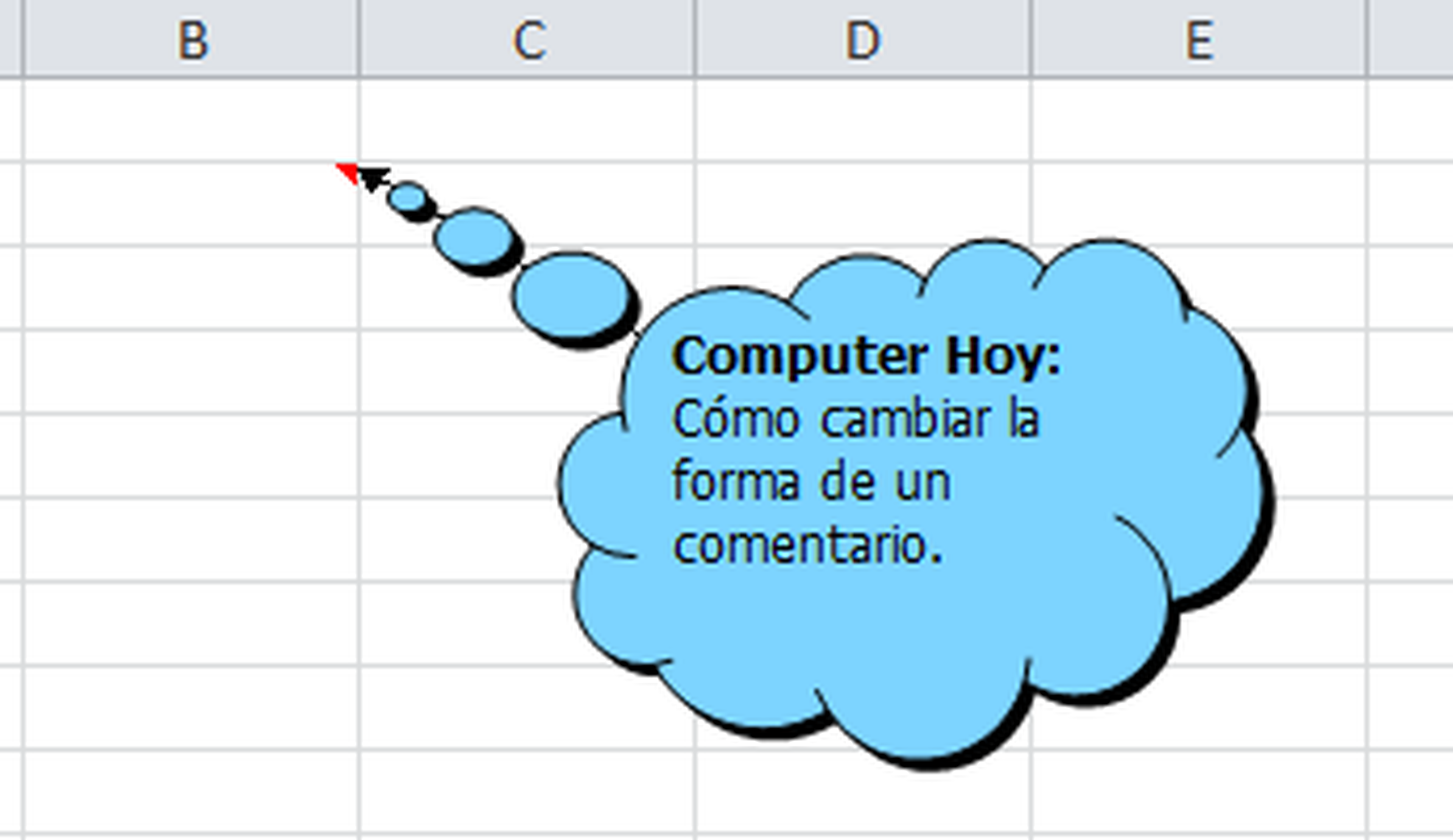
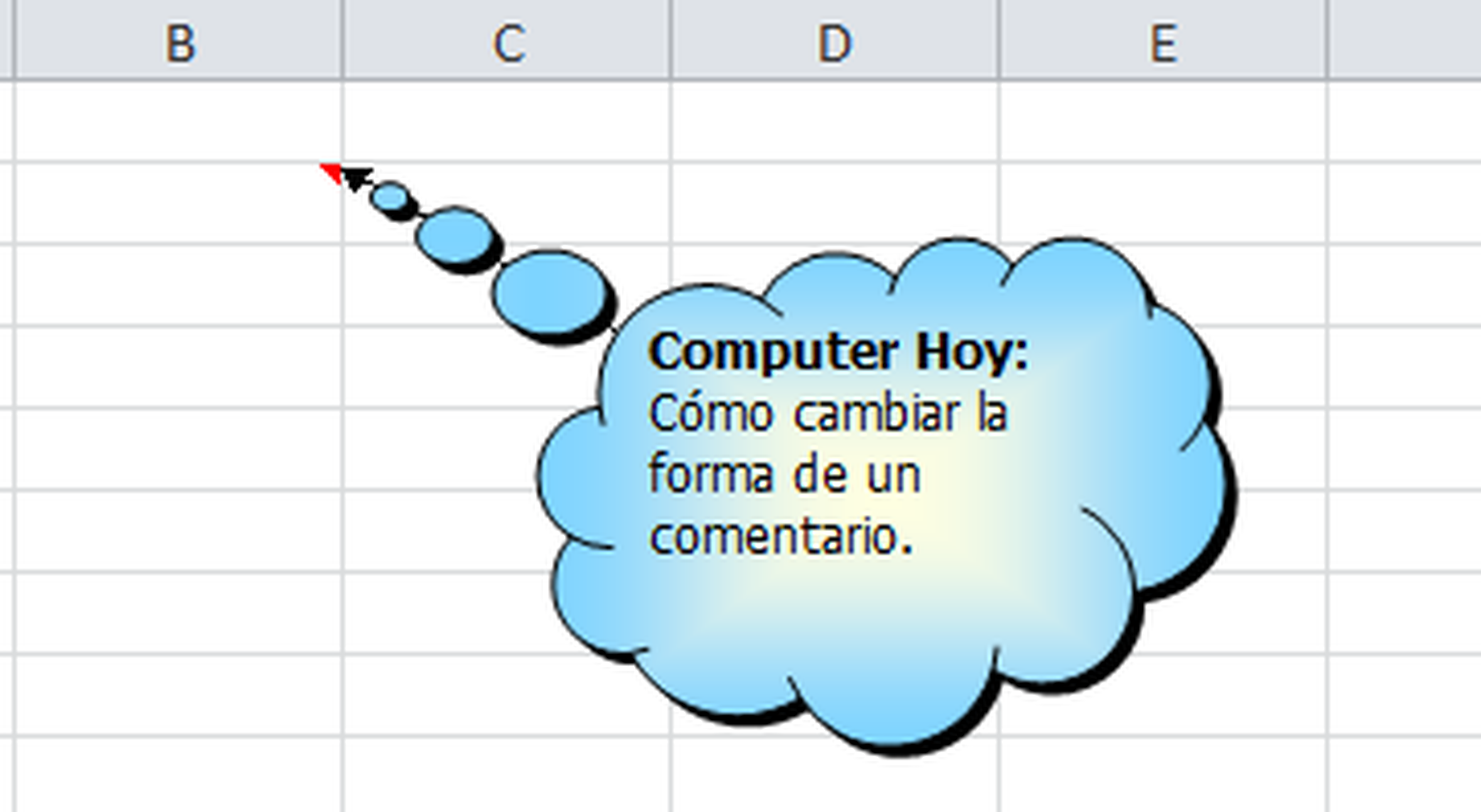
Descubre más sobre Fuencisla Mira, autor/a de este artículo.
Conoce cómo trabajamos en Computerhoy.
